Så här spelar du upp Netgear Arlo Pro-video till en USB-enhet

Netgears Arlo Pro-kamerasystem sparar all inspelad video till molnet, men om du vill ha lokala kopior av samma inspelningar, så här anslut en extern USB-enhet till ditt Arlo Pro-system.
Tänk på att den här nya metoden för inspelning av videor inte hindrar videon från att spara till molnet. Istället är anslutning av en extern enhet för lokal lagring bara en backup metod, eftersom videon kommer att spara till båda formaten. Men om din Internetanslutning går ut, fortsätter videon att spara till ditt lokala lagringsutrymme, eftersom molnet kommer att vara otillgängligt vid den tiden. Så det är definitivt något du borde sätta upp på ditt Arlo Pro-system.
För att komma igång behöver du först en USB-lagringsenhet, som en flash-enhet eller en extern hårddisk. Eftersom Arlo Pro-systemet bygger på FAT32-formateringssystemet är den maximala lagringsstorleken 2TB. Så om du har en 4TB extern enhet, kommer den bara att använda 2TB av utrymmet.
När du är klar, anslut din USB-lagringsenhet till en av USB-portarna på baksidan av Arlo Pro-basstationen. Det finns två USB-portar och det spelar ingen roll vilken du använder.

Öppna sedan Arlo-appen på din smartphone och märka att en liten röd ikon visas. Det betyder att USB-lagringsenheten behöver formateras innan den kan användas. Tryck på det för att göra det.
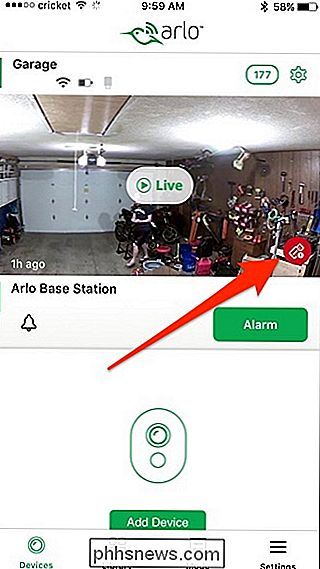
Tryck på "Formatera" för att bekräfta.
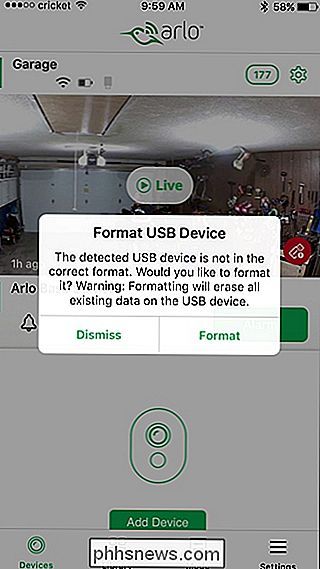
En gång formaterad börjar enheten automatiskt ta emot inspelningar och det finns inget du behöver göra för att ställa in det hela. Det finns dock några inställningar som du kan röra med om du vill. För att komma åt dem, tryck på fliken Inställningar längst ned till höger på skärmen.
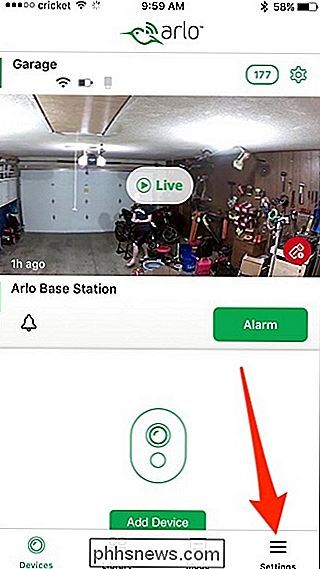
Välj "Mina enheter" överst.
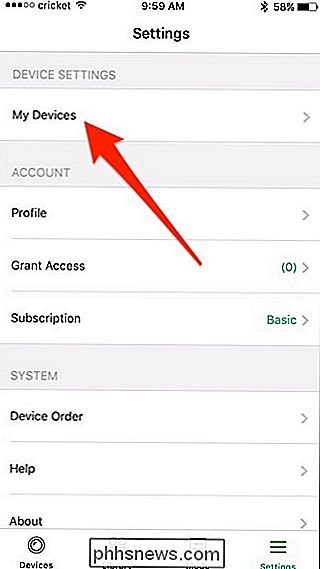
Välj din Arlo Pro-basstation.
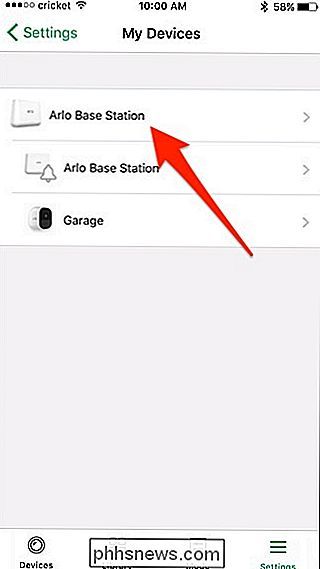
Tryck på "Lokal Lagring ".
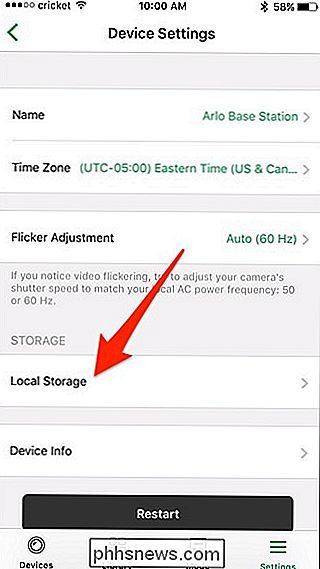
Om du byter" USB Device Recording "aktiveras eller inaktiveras Arlo Pro-systemet från att spara inspelad video till din USB-lagringsenhet. "Automatisk omskrivning" dikterar huruvida nya videoinspelningar kommer att överskriva gamla eller inte, när lagringsenheten blir full.
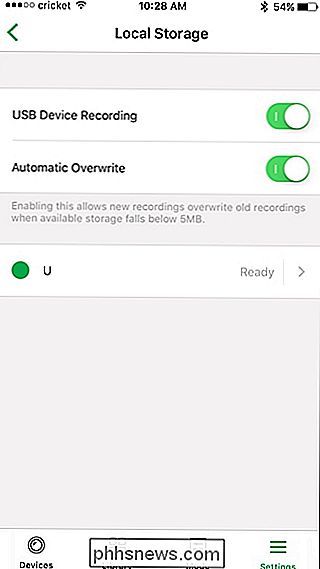
På samma skärm kan du komma åt USB-lagringsenheten och lossa det på ett säkert sätt om du vill ta bort det. Tryck helt enkelt på pilen till höger om USB-enheten.
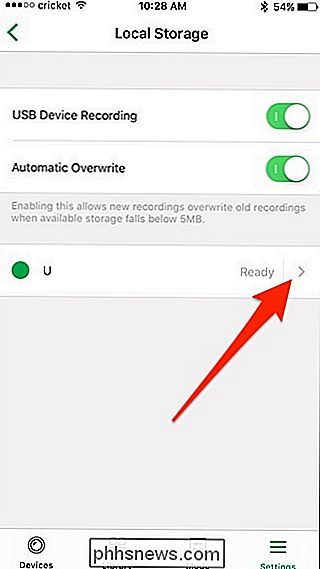
På nästa skärm, tryck på "Säker utmat USB-enhet".
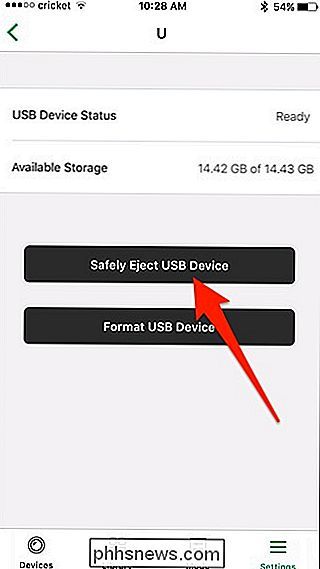

Så här byter du datorns tangentbord eller pekplatta
Det är de delar som börjar visa slitage så snart du använder dem. Inte bara är de några av de enda rörliga delarna kvar i modern bärbar design, de är de som ständigt berörs av oss köttiga människor, absorberar små mängder hudolja och bär bort legenderna på nycklarna. Efter ett år kan tangentbordsstycket börja se märkbart åldras.

Slyngskärning suger bara om du försöker kopiera kabel
Snabbkoppling har påbörjats. Wired, The LA Times och till och med mina egna kollegor har alla hävdat att skärning av sladden börjar förlora sin glans, och att när fler företag bryter sig in i sina egna streamingtjänster (istället för att sätta innehållet på Netflix) snart vara lika dyr som kabel. Dessa artiklar är tekniskt korrekta.



